
Innhold
Samsung Galaxy S9 og Galaxy S9 + er flotte telefoner med mye å elske. De er også nesten et år gammel og noen har å gjøre med dårlig batterilevetid. Enten det er fra Android 9 Pie-oppdateringen eller andre problemer, er det 10 tips for å fikse dårlige Galaxy S9 batterilevetidsproblemer.
På samme måte som i fjor, har Galaxy S9 et betraktelig størrelse på 3000 mAh batteri, og den større Galaxy S9 + kommer inn på 3.500 mAh. I tillegg har de begge rask og trådløs lading.
Og mens de er ganske store batterier i hver Galaxy, kan batterilevetiden alltid være litt bedre. Derfor går vi over innstillinger for å endre, muligheter å vurdere og forskjellige tips som hjelper deg med å maksimere batteriets levetid på Galaxy S9.

Samsung-telefoner har massevis av forskjellige alternativer, kontroller og innstillinger som du kan endre for en bedre opplevelse. Vær forsiktig da noen av dem vil ha en negativ effekt på batteriets levetid. Du kan bruke batterisparemodus hvis du er i klemme, men våre tips vil være til nytte for din daglige bruk.
Finn apper som spiser batteriet ditt
En av dine første skritt er å finne ut hva som forårsaker at batteriet går tom så fort. Vår første anbefaling er å sjekke om apper som ikke er i stand til å misforstå. Hvis en app begynner å fungere eller ikke er kompatibel med Samsungs versjon av Android 9, opplever du alle slags problemer. En av de største er en kontinuerlig batteridrift.
Les: Slik deaktiverer du Bixby på Galaxy S9 helt
Hvis du bruker en app mye, kommer det til å tømme batteriet. Samtidig oppstår noen situasjoner der en app bruker en unormal mengde, mer enn det burde, og det er det vi prøver å unngå. Vi har sett dette med Oculus-appen Samsung forhåndsinstallasjoner på telefonene, Google Maps og til og med Facebook.
Gå tilInnstillinger> Enhetsvedlikehold> Batteri> Batteribruk for å se hva som skjer.

Vårt skjermbilde over er en typisk dag på Galaxy S9 +. Jeg er en tung bruker, men jeg får fortsatt rundt 20 timers batterilevetid med minst 4-5 timers "skjerm på" tid. Du vil også legge merke til at det er en god mengde batteri igjen. Forvent tilsvarende resultater på telefonen din.
Android System eller "skjerm" vil bruke mest batterilevetid. Det er normalt. Hvis du ser noe annet øverst på listen, er det et problem. Vi anbefaler at du lukker appen, installerer den på nytt, eller fjerner den helt fra telefonen hvis du kan. Vel, bortsett fra noe som Pokemon GO.
Start din Galaxy S9 på nytt for å fikse batterilevetiden
Det er flere grunner til at Galaxy S9-batteriet ditt går tom for fort. En av de enkleste måtene å stoppe disse problemene er å starte telefonen på nytt. Dette høres ut som en dum anbefaling, men du vil bli overrasket over hvor mange mindre problemer som blir løst ved en enkel omstart.
Trykk og hold strømknappen på høyre side av Galaxy S9, og velg deretter Restart. Når det omstartes, vil problemet ditt sannsynligvis gå vekk.
Deaktiver Alltid-på-skjermen
En av mine favoritt Galaxy S9-funksjoner er den alltid på skjermen. Den lille klokken, datoen, varslene og batterimåleren som er på skjermen 24/7, selv når den ikke er faktisk på og i bruk. Dette er alltid på skjermen, og det er helt tilpassbart.
Samsung hevder at AOD-funksjonen vil drenge mindre enn 4-5% gjennom en hel 8 timers arbeidsdag. Så mens det er en liten forskjell, slår du av denne funksjonen hvis du leter etter alle fordeler. Drar motInnstillinger> Låseskjerm og sikkerhet> bla ned ogdeaktiver alltid alltid på skjermen. Eller sjekk ut denne veiledningen.

Bruk et svart bakgrunnsbilde
Dette er ikke for alle, men bruk av et svart tapet vil også forbedre batterilevetiden. Det er fordi Samsungs AMOLED-displayteknologi fungerer annerledes enn de fleste telefoner. Det er mer effektivt når du viser svart, i stedet for farge. Piksler trenger ikke å slås på individuelt - eller så høyt - for å vise et svart bilde.
Les: Slik endrer du Galaxy S9 Lock Screen & Wallpaper
Etter at du har lastet ned et hyggelig bakgrunn, trykker du et tomt område på skjermen og går inn i bakgrunnsbilder for å bruke det.
Skjermlysstyrke og hviletid
Skjermen tømmer mest batteriet, men endring av noen innstillinger kan minimere dette tapet. Som skjermens lysstyrke og sovetimer. Disse små endringene kombinert med alt annet i dette innlegget vil hjelpe.
Drar motInnstillinger> Skjerm> Lysstyrke og senk lysstyrken til noe rundt 50% eller mindre. Ved å forlate S9 på automatisk lysstyrke så vi langt verre batterilevetid. Skjermen er mye lys allerede, så skru den ned med mindre du er ute.
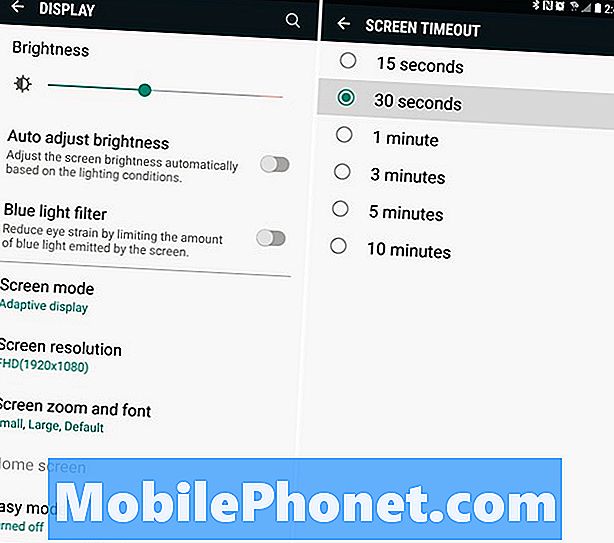
Mens du er i skjerminnstillingene, slår du av alternativet "timeout for skjermen". Dette er hvor lenge skjermen forblir på, uten å bli rørt eller interaksjon med. Samsung bruker 1 minutt, men vi foreslår at du prøver 30 sekunder.
Nå, hver gang du bruker telefonen, sitter den ikke på et skrivebord eller bord våken i ett minutt av gangen. De fleste brukere sjekker telefonen over 140 ganger om dagen. Det er ytterligere 30 sekunder eller mer skjermen er på uten grunn, 140 ganger. Å ha den slått av etter bare 30 sekunder kutter dette batteriet avta med 50%.
Slå av Galaxy S9-funksjoner du ikke trenger (som kantene)
Samsung-telefoner har mange programvarefunksjoner. Noen av dem er svært hjelpsomme, mens andre vil bruke batteriet uten grunn.
Enhver tidligere Galaxy-eier vet alt om de mange bevegelsene eller bevegelsene. Hvis du ikke bruker dem, slår du dem av for å spare på juice. Liker å sveipe en hånd over skjermen for å ta et skjermbilde. De har til og med en funksjon der du setter en telefon til øret mens du leser en tekstmelding, kaller den personen umiddelbart. Dette er nyttige funksjoner, men hvis du ikke bruker dem, slår du dem av. På den måten bruker alle disse sensorene ikke batteriet uten grunn.

Gå tilInnstillinger> Avanserte funksjoner> og se gjennom listen over fancy funksjoner. Slå av ting som Smart Capture, Palm Swipe, Direct Call, Easy Mute, og deaktiver "Smart Stay" i skjerminnstillingene. Alle har strøm og sensorer inne i telefonen for ting vi sjelden bruker.
WiFi, 4G LTE, Bluetooth og GPS
Tatt i betraktning bruker vi telefonene våre i 8-10 timer om dagen, og legger til alle disse små endringene vil gjøre en stor forskjell. Derfor må du slå av hvis du ikke bruker WiFi eller Bluetooth. Koble til WiFi når det er mulig, sparer batterilevetiden. Når det er sagt, hvis du ikke bruker WiFi, men Galaxy S9 prøver stadig å finne og koble til et nettverk, vil det skade batteriets levetid.
Les: Slik slår du av kantskjermbildet på Galaxy S9
En annen stor drenering på batteriet er GPS, faktisk. Ting som Google Maps eller Facebook-messenger som får tilgang til GPS-brikken inne i telefonen.
Drar motInnstillinger> Tilkoblinger> Plassering> og velg Lokaliseringsmetode, velg deretter "Batterisparer" -modus. Dette betyr at enkelte apper som GPS ikke vil være like nøyaktige med posisjonsinformasjon, men du får bedre batterilevetid.

Batterisparer og ytelsesmodus
Deretter kan du prøve Samsungs innebygde batterikontroller, sparer eller ytelsesmoduser. UnderInnstillinger> Enhetsvedlikehold> Batteri du vil finnenye strømsparingsmoduser. Disse begrenser visse funksjoner, eller reduserer lysstyrken, men forlenger batteriets levetid. Maksimal modus kan gjøre telefonen til 2-3 dager på en enkelt lade, om ikke lenger.
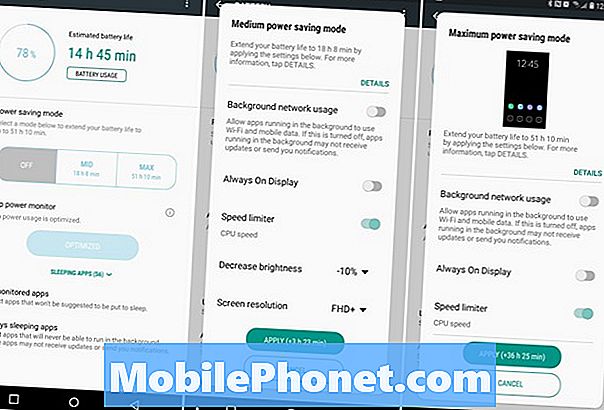
Deretter kan du prøve forskjellige "ytelsesmoduser" også. Disse modusene endrer nesten alt, deaktiverer funksjoner, eller til og med senker prosessoren for å forlenge batterilevetiden hele dagen. Klikk her for mer informasjon.
Bruk en rask lader med Galaxy S9
Dette neste tipset løser ikke noen reelle problemer du kan oppleve, men det vil holde telefonen din lenger. Samsungs Galaxy S9 støtter Adaptive Fast Charging. Dette gjør det mulig å gå fra 0-50% på bare 20-25 minutter. Du får bare disse hastighetene hvis du bruker riktig lader, eller den som kom i esken.

Hvis du ikke har ekstra "raske ladere", tar telefonen 2-3 timer å lade opp, og du vil alltid ha et lavt batteri. Så kjøp en av våre fem anbefalte hurtigladere til Galaxy S9. På den måten har du så mye batteri som mulig, så ofte som mulig.
Hva blir det neste?
Før vi lukker med noen siste øyeblikkstips, vil vi snakke om hva som er neste. Det er selvsagt Galaxy S9 Android Pie-oppdateringen. Etter en lang beta-periode, tok Samsung nylig av Galaxy Android 9 One UI-oppdateringen i utvalgte regioner over hele verden.
Den første store oppdateringen ankom i desember, men de fleste Galaxy S9-eiere vil vente til begynnelsen av februar 2019 for ankomst, spesielt fra amerikanske transportører. Med Android Pie forventer du bedre ytelse, lengre batterilevetid og en rekke nye og nyttige funksjoner på telefonen din.
Flere batteritips og triks
Til slutt, batterilevetid kommer alltid ned til hvordan du bruker telefonen fordi alle er forskjellige. Ikke alle er på enheten uten å stoppe som meg, men på noen måter vil disse tipsene hjelpe.
Og til slutt, her er noen siste øyeblikk tips. Ikke bruk kommandoen for alltid lyttende våkne for Bixby, Samsungs virtuelle assistent. Ikke bruk Samsungs "videoforsterker" -funksjon, slå på flymodus så ofte som mulig, og start telefonen minst en gang i uken. Seriøst, start telefonen på nytt ofte.
Les: 10 Galaxy S9 Innstillinger for å endre akkurat nå
Når du ikke trenger telefonen for samtaler, slår tekst eller Internett på flymodus. Dette slår av alle data, radioer, tjenester og mer, og de fleste telefoner kan vare 4-5 dager i denne modusen. Hvis du reiser, kan du prøve.
Disse triksene og alternativene er bare toppen av isfjellet skjønt. Prøv en ny lanseringsprogramvare, last ned tekstprogrammer fra tredjepart, eller enda bedre, deaktiver Facebook. Hvis du fortsatt ikke er fornøyd med batterilevetid eller trenger mer juice, dra nytte av rask lading på Galaxy S9 og kjøp en rask, bærbar batterilader.
I tillegg har vi en nyttig veiledning for å fikse noen vanlige Galaxy S9-problemer som du kanskje vil lese om. Deretter kan du sjekke tilbake ofte, da vi kontinuerlig oppdaterer dette innlegget med nyttig informasjon, slik at du får mest mulig ut av telefonen din. Før du går, ta en titt på listen over de beste trådløse ladestoffene i lysbildefremvisningen nedenfor.
Beste trådløse lader for Galaxy S9











